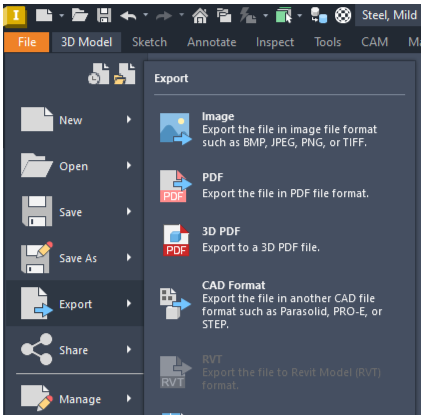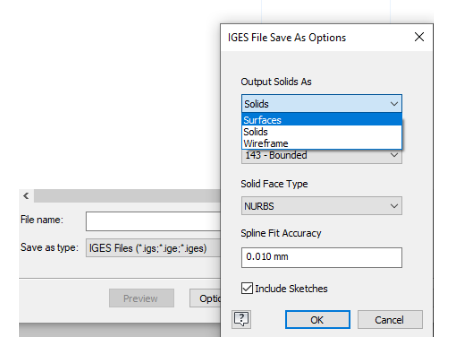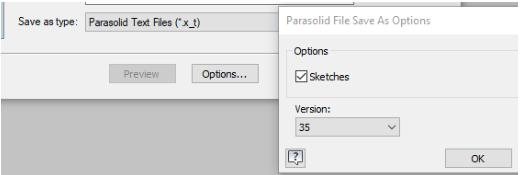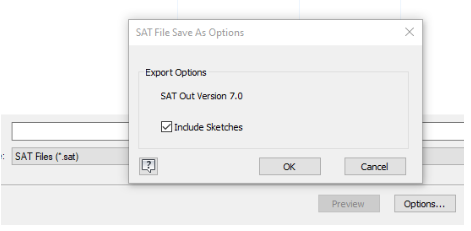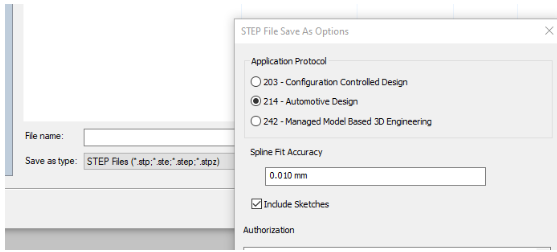אלעד מוסקוביץ' | Senior Manufacturing Technical support Specialist
קיבלתם משימה, לשלוח את הקובץ עליו אתם עובדים ב Inventor לגורם צד שלישי. לא ידוע לכם איזה תוכנה הוא עובד, ברור שעדיף שכל העולם יעבוד עם Inventor, אך יש גם תוכנות אחרות. ניתן לשלוח את קובץ המקור (IPT / IAM) מכיוון שהיום תוכנות רבות מסוגלות "לפתוח" קבצים של תוכנות אחרות, אך ניתן לייצא לקובץ ניטרלי, שלא משויך לתוכנה ספציפית ורוב התוכנות "פותחות" אותם. על מנת לייצא חלק או הרכבה, File -> Export -> CAD format:
יש לנו מספר אפשרויות לייצוא, הראשונה והוותיקה ביותר הוא פורמט IGES. קובץ זה "פותח" בשנות ה-80 של המאה הקודמת על ידי חיל האוויר האמריקאי. האפשרות הזו היא לרוב עבור משטחים, Surfaces, אך ניתן גם לייצא גופים. שנפתח את ההגדרות Option, נוכל לראות שנוכל לבחור איך ומה לייצא (תלוי מה שיש בקובץ):
אם נפתח קובץ IGES ב- Notepad נראה שם את כל הקואורדינטות שיש במודל לכל נקודת מפגש . כך שזה גם דרך לפתרון אם במקרה זה דבר שנצרך. ברוב המקרים סוג קובץ כזה יהיה ה"כבד" יותר מבין שאר האפשרויות. פורמט נוסף הו ParaSolid – פורמט XT . בהגדרה שלו אנו צריכים לבחור גרסה למשל תוכנה בגרסת 2024 תהיה מספר 35:
כך שאם נשלח למישהו קובץ זה שעובד בגרסה ישנה הקובץ לא יפתח, כדי לתקן זאת פשוט נשלח לו שוב בגרסה הרצויה. כמו בתוכנת AutoCAD שניתן לשמור את DWG בגרסה ישנה יותר. זאת אומרת מי שעובד עם כל תוכנת CAD גרסת 2023 צריך לקבל XT גרסה 34. החיסרון שלו שלאחר פתיחתו הגדרות מידת הזווית הוא Radian וצריך לשנות ידנית ל Degree.
פורמט נוסף הוא ACIS, קובץ SAT. הוא הפשוט ביותר, בהגדרות יצוא אין מה לבחור:
בגלל שלא שומר את ההיררכיה בשמות בהרכבה עדיפות להשתמש בו עבור חלקים, אלא אם לא משנה לכם שם החלק בתת ההרכבה.
הפורמט האחרון הוא STEP, זה קובץ שפותח כדי להוות "סוג של" תקן לקבצי CAD, הוא פוצל בסופו של דבר לתעשיות שונות כמו תעשיית רכב ותעופה (תקן 203 , 214 ). בהגדרות שלו רק ניתן לבחור את התקן:
כמובן זה לא משנה את תוכן הקובץ ולא משנה למקבל הקובץ מה התקן. פורמט זה שומר את צבע החלק המקורי (כמו שאר הפורמטים) אך הוא היחיד ששומר גם את חומר הגלם כך שזה יתרון שלו על פני האחרים. החיסרון שלאחר פתיחתו הגדרות מידת הזווית הוא Radian וצריך לשנות ידנית ל Degree. בכל אחת מהאפשרויות ניתן לייצא גם סקיצות שנראות (מצב Visibility -> On), כאשר מסמנים Include sketch מלשונית Option, אמנם לא תיווצר סקיצה לאחר פעולת Import, אלא נוכל לראות את הסקיצה על גבי המודל. ביצירת סקיצה חדשה בעזרת פקודת Project נוכל "להשתמש" באובייקטים מהסקיצה.
לסיכום, כל אחד יבחר את הפורמט העדיף לו, מומלץ בנוסף לקובץ הניטרלי לשלוח גם את קובץ המקור.
בהצלחה